雨林木风xp系统下怎么实时监控电脑温度?
更新时间:2018-02-23 18:39:56 来源:雨林木风官网 游览量: 70 次
有电脑常识的用户都知道,电脑温度过高会给硬件设备带来很大的伤害,所以想要更好地保护电脑的话,就需要实时监控电脑温度。那么,具体该如何操作?接下来,雨林木风系统,雨林木风系统小编就以雨林木风xp系统为例,给大家分享实时监控电脑温度的方法。
方法如下:
1、监控电脑温度需要首先下载一个鲁大师软件,鲁大师具有查看电脑cpu温度的功能,且可以实时监控。

2、双击打开鲁大师,在如图会显示鲁大师检测到的电脑相关温度,包括cpu温度、硬盘温度,点击右上角三角形图形会弹出设置窗口。
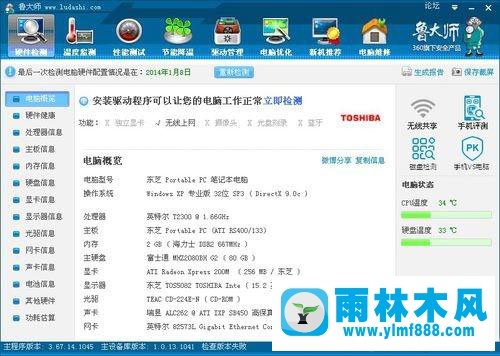
3、如图是在弹出的鲁大师设置窗口在常规中在“显示任务栏标尺”前打勾,在“选择在任务栏标尺中显示的信息”后选择-cpu温度,点击确定即会在电脑下方显示实时温度。
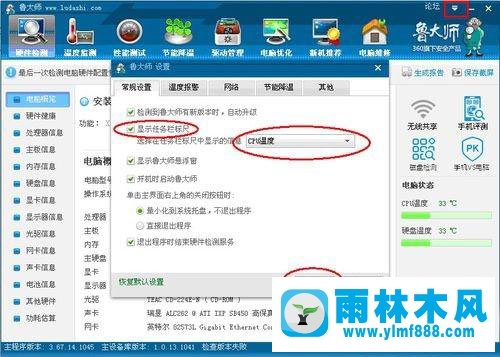
4、在电脑下方显示的实时温度,如图所示,这个温度会不断变化随着时间。
雨林木风xp系统下实时监控电脑温度的方法就介绍完了。方法并不复杂,感兴趣的朋友们,不妨一起动手操作看看!
关于雨林木风xp系统下怎么实时监控电脑温度?的解决方法就跟大家介绍到这边了,遇到这样问题的用户们可以参照上面的方法步骤来解决吧。好了,如果大家还想了解更多的资讯,那就赶紧点击雨林木风吧。
本文来自雨林木风 www.ylmf888.com 如需转载请注明!
相关教程
- Win10系统下字体出现乱码的解决办法?...03-18
- Win10系统下连接steam失败的解决办法?...03-18
- Win10专业版系统下向特定用户共享文件的解决步骤?...03-18
- 如何打开Win7梦幻桌面动态效果?...03-18
- Win7旗舰版系统桌面文件名变蓝色了的解决办法...03-18
- 关闭雨林木风XP系统135端口的解决办法?...03-18
- Xp系统下序列号怎么更换的解决办法?...03-18
- win7电脑个性化开机声音如何自定义?...03-03
- 雨林木风win7系统注册表常用设置有哪些?...03-03
- 雨林木风win10系统CPU使用率过高怎么办?...11-26
热门系统教程
最新系统下载
-
 雨林木风 GHOST Win10 2004 64位 精简... 2021-07-01
雨林木风 GHOST Win10 2004 64位 精简... 2021-07-01
-
 雨林木风 GHOST Win10 2004 64位 周年... 2021-06-02
雨林木风 GHOST Win10 2004 64位 周年... 2021-06-02
-
 雨林木风 GHOST Win10 64位专业版... 2021-05-07
雨林木风 GHOST Win10 64位专业版... 2021-05-07
-
 雨林木风 GHOST Win10 1909 64位 官方... 2021-04-06
雨林木风 GHOST Win10 1909 64位 官方... 2021-04-06
-
 雨林木风Ghost Win10 2004(专业版)... 2021-02-28
雨林木风Ghost Win10 2004(专业版)... 2021-02-28
-
 雨林木风 GHOST Win10 2004 64位 精简... 2020-12-21
雨林木风 GHOST Win10 2004 64位 精简... 2020-12-21
-
 雨林木风 GHOST Win10 64位 快速装机... 2020-11-27
雨林木风 GHOST Win10 64位 快速装机... 2020-11-27
-
 雨林木风 GHOST Win10 64位 官方纯净... 2020-10-28
雨林木风 GHOST Win10 64位 官方纯净... 2020-10-28

